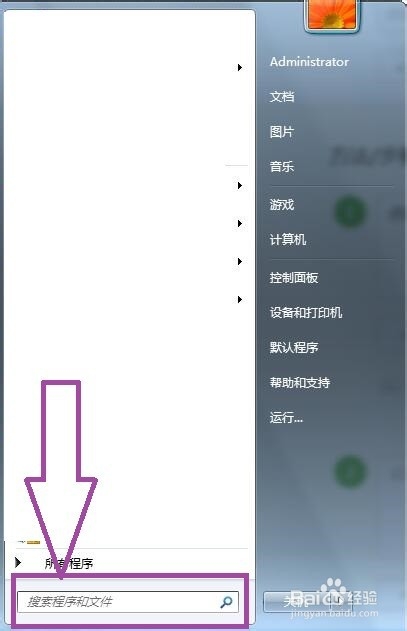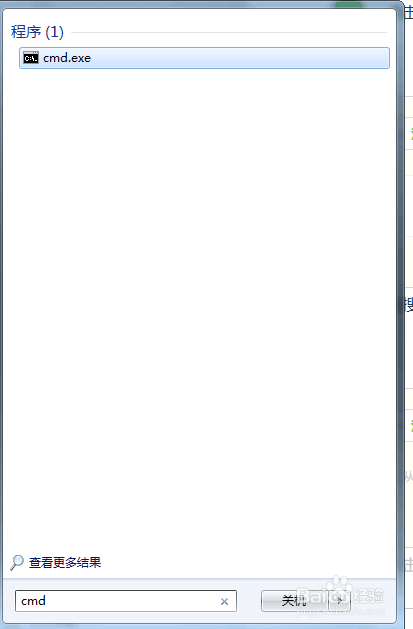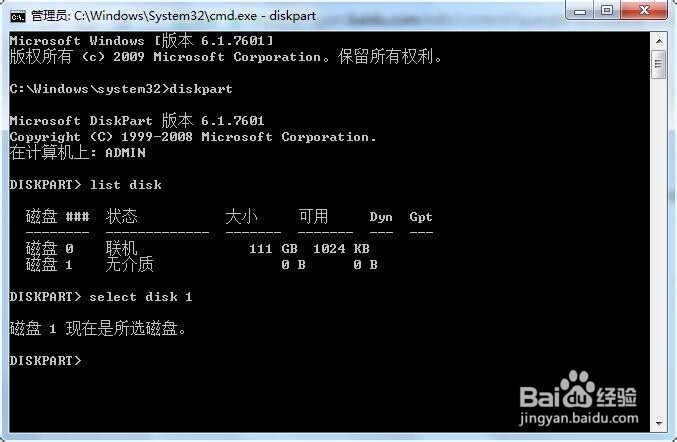1、点击计算机左下角的开始,弹出开始的下拉子菜单,在子菜单中可见搜索栏,
2、在搜索栏中键入“CMD”,进行搜索,在搜索结果中找到“cmd.exe”,
3、右击“cmd.exe”,弹出右击的下拉子菜单,在子菜单中找到“以管理员身份运行”,
4、点击“以管理员身份运行”,弹出提示命令符页面,
5、在命令提示窗口下输入“diskpart“后回车,显示Diskpart 版本及以后计算机称号,
6、然后在命令提示窗口下输入“list disk“后回车,查看u盘的序号,
7、然后在命令提示窗口下输入“select disk 1“后回车,就会显示磁盘1现在是所选盘。
8、然后在命令提示窗口下输入“clean“后回车,经过将扇区清零,从以后处于焦点的磁盘删除分区或将卷格式化。默许状况下,仅改写 MBR 或 GPT 分区信息及任何有关 MBR 磁盘的隐藏扇区信息,即可清除U盘的PE分区了,